|
Última actualización en esta página:
04 de Noviembre de 2008
(Añadido el dibujo con los cambios en el teclado turco) Inicio | Lecciones | Vocabulario | Consejos Útiles
|
1) ¿Cómo escribo esos extraños caracteres turcos en mi ordenador? La solución más sencilla es decirle a tu sistema operativo que el teclado que utilizas es turco. Para conseguirlo y poder cambiar entre español y turco con facilidad, sigue los siguientes pasos. Esto es válido para usuarios con Windows XP, pero otras versiones de Windows lo resuelven de una forma muy similar. a) Vete a Inicio > Panel de control. b) Si tienes activada la Vista Clásica (lo que ves se parece a una carpeta normal de tu equipo), pulsa a la izquierda en Cambiar a vista por categorías. c) Pulsa en Opciones regionales, de idioma, y de fecha y hora. d) Pulsa en Agregar otros idiomas. e) En la pestaña Idiomas, pulsa en Detalles... f) Ve seleccionando todos los idiomas distintos del Español y pulsando en Quitar. g) Pulsa en Agregar... Luego, en la lista desplegable superior selecciona el Turco, y en la inferior deja seleccionado Turco Q. Pulsa Aceptar. h) Pulsa en Aceptar, de nuevo en Aceptar, y cierra la ventana de Opciones regionales, de idioma, y de fecha y hora. Si has seguido las instrucciones correctamente, escribir caracteres turcos debería serte muy sencillo a partir de ahora. Para comprobarlo, sigue los siguientes pasos: i) Abre un block de notas y pulsa repetidamente la tecla "ñ" de tu teclado. Deberías ver en pantalla varias letras "ñ". Es normal, porque tienes activado el teclado español por defecto. j) Con la ventana del block de notas activa, pulsa conjuntamente las teclas Alt y Mayúsculas, pero ojo, tiene que ser la tecla de mayúsculas de la izquierda, no la de la derecha, y tampoco vale la tecla de bloqueo de mayúsculas. k) Vuelve a pulsar repetidamente la tecla "ñ". Ahora deberías ver una letra diferente, concretamente la "ş" del alfabeto turco. l) Para volver a activar el teclado español, sólo tienes que volver a pulsar conjuntamente las teclas Alt y Mayúsculas Izquierda. Puedes repetir esto todas las veces que quieras, y cada vez conmutarás entre los idiomas que tienes definidos para tu teclado, el español y el turco. m) Ten en cuenta que el cambio de teclado afecta solamente a la aplicación que tengas activa en ese momento. Es decir, si cambias a teclado turco en el block de notas, sólo el block de notas utilizará el teclado turco, y el resto de aplicaciones no se ven afectadas. Si quieres tener también teclado turco, por ejemplo, en el Microsoft Excel, tienes que repetir la pulsación de Alt y Mayúsculas Izquierda con la ventana del Excel activa. Lo difícil de todo esto es acordarse de dónde está cada letra en la configuración del teclado turco, ya que tu teclado físico sigue siendo español. La buena noticia es que los cambios son muy pocos, así que si quieres memorizarlos es sencillo. Pero también puedes hacer como yo, pegar diminutos papeles en la esquina superior derecha (habitualmente libre) de las teclas que cambian, escribiendo en ese papel la letra turca asociada. Eso es opción de cada uno. Aquí puedes ver los cambios más importantes: 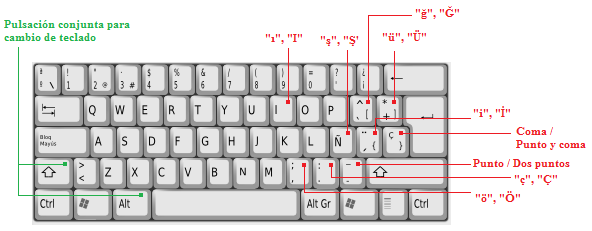 |
